Изчерпателно ръководство за отключване на Bootloader и Root Google Pixel 5
разни / / August 04, 2021
В това ръководство ще ви покажем как да изкорените Google Pixel 5 на базата на Android 11 R. Серията Pixel от Google винаги е била любима на феновете и има много причини за същото. Като начало, най-чистият Android опит. По същия начин ви се гарантират най-бързите надстройки на операционната система и корекции за сигурност. Тогава се вижда може би най-добрата камера за смартфон, която човек би могъл да измисли. Но това не е всичко.
След като влезете в разработката по поръчка, ще можете да проучите пълния потенциал на устройството. Пикселните устройства винаги са най-активните устройства в този домейн и неговата пета итерация също не се различава. Вече има доста персонализирани двоични файлове, ощипвания и модификации, налични за това устройство. И това ръководство ще използва един от най-важните. Днес ще ви покажем стъпките за изкореняване на Google Pixel 5, базиран на Android 11 R.
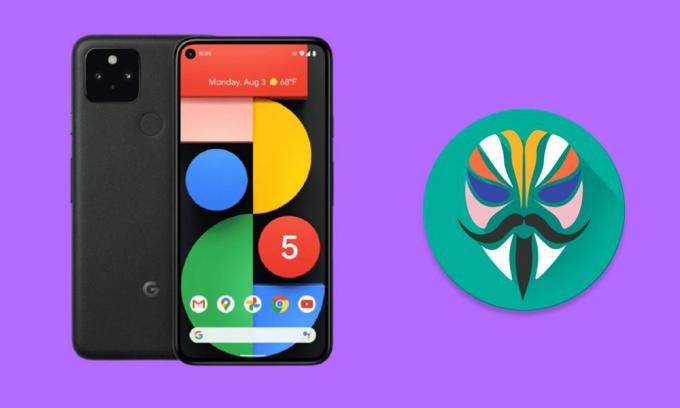
Съдържание на страницата
- Предимства и рискове на вкоренено устройство
-
Как да изкорени Google Pixel 5
- Предпоставки
- СТЪПКА 1: Отключете Bootloader
- СТЪПКА 2: Извличане на изображение за зареждане
- СТЪПКА 3: Изпратете изображение за зареждане на запаси чрез Magisk
- СТЪПКА 4: Изображение за стартиране, закърпено с Flash
Предимства и рискове на вкоренено устройство
Има множество предимства, които вкорененото устройство би могло да използва пълноценно. Те включват възможността за достъп до системния дял, флаш тонове модове, модули Magisk, Xposed Frameworks и др. Освен това, ако изкорените устройството чрез TWRP, то последното също има множество свързани предимства. Например можете да инсталирате ZIP и IMG файлове, да направите резервни копия на Nandroid и да използвате други разширени функции за възстановяване.
Вкореняването обаче може да доведе и до няколко проблема. Тъй като процесът изисква отключване на буутлоудъра, това ще направи невалидна гаранцията за вашето устройство. По същия начин приложения като Pokemon Go, Netflix и Google Pay може да не функционират според очакванията. Целият процес е доста рискован и може да доведе до цикъл за зареждане или заградено устройство, ако не бъде направено правилно. Така че, ако сте готови да продължите напред, ето стъпките за изкореняване на Google Pixel 5, базиран на Android 11 R.
Прочетете също: Списък на най-добрите персонализирани ROM за Google Pixel 5 [Актуализирано]
Как да изкорени Google Pixel 5
Преди да изброим инструкциите, има няколко предпоставки, през които трябва да преминете. Така че преминете към по-долу и не забравяйте да маркирате всички споменати изисквания.
Предпоставки
- Първо и най-важно, вземете a архивиране от всички данни на вашето устройство. Процесът по-долу ще изисква форматиране на устройството, поради което предварително е необходимо архивиране.
- По същия начин активирайте USB отстраняване на грешки, както и OEM отключване на вашето устройство. За това преминете към Настройки> Всичко за телефона> Докоснете номер на компилация 7 пъти> Върнете се в Настройки> Система> Разширени> Опции за разработчици> Активиране на USB отстраняване на грешки и отключване на OEM.

- Изтеглете и инсталирайте Инструменти за платформа за Android SDK на вашия компютър.
- По същия начин инсталирайте Magisk Manager APK на вашето устройство. Това ще е необходимо за корекция на стоковия файл boot.img. Към момента работи само компилацията Magisk Beta / Canary, така че трябва да изтеглите само една от двете компилации. В това отношение можете да използвате и директната връзка към Github, за да изтеглите тези файлове: Magisk Beta | Magisk Canary
- И накрая, изтеглете фабричното изображение за Pixel 5 (redfin). Можете да го направите Страница за разработчици на Google. По време на писането ноемврийската компилация е най-новата, която също предоставихме по-долу.
- 11.0.0 (RD1A.201105.003, ноември 2020 г., превозвачи JP)
- 11.0.0 (RD1A.201105.003.A1, ноември 2020 г., AU превозвачи)
- 11.0.0 (RD1A.201105.003.B1, ноември 2020 г., превозвачи от ЕС)
- 11.0.0 (RD1A.201105.003.C1, ноември 2020 г.)
- 11.0.0 (RD1B.201105.010, ноември 2020 г., Verizon)
Това е. Това бяха необходимите файлове. Вече можете да продължите със стъпките за изкореняване на Google Pixel 5, базиран на Android 11 R.
СТЪПКА 1: Отключете Bootloader
Като начало ще трябва да отключите буутлоудъра на вашето устройство. Уверете се, че сте активирали OEM Unlocking и USB отстраняване на грешки и след това следвайте стъпките по-долу.
- Свържете вашето устройство към компютър чрез USB кабел.
- Насочете се към папката с инструменти на платформата, въведете CMD в адресната лента и натиснете Enter. Това ще стартира командния ред.

- Въведете следната команда в прозореца на CMD, за да стартирате устройството си в режим Fastboot:
adb рестартиране на буутлоудъра
- Сега изпълнете следната команда, за да отключите буутлоудъра на устройството.
бързо отваряне с мигащо отключване
- Сега ще получите подкана на вашето устройство. Използвайте клавишите за сила на звука, за да изберете Да и след това натиснете клавиша за захранване, за да потвърдите решението.
Това е. Сега устройството трябва да се зареди в операционната система. Първото зареждане ще отнеме известно време, това е напълно нормално. След като стартирате, влезте с вашия Google ID и го настройте. След това продължете със стъпките по-долу, за да изкорените вашия Pixel 5.
Реклами
СТЪПКА 2: Извличане на изображение за зареждане
Фабричното изображение, което сте изтеглили за вашето устройство, ще бъде в ZIP формат. Извлечете го и след това трябва да видите друга папка с името image-redfin-version.zip (където версията ще бъде текущият номер на компилация на фърмуера). Сега извлечете този ZIP файл и ще видите различни файлове с дялове. Копирайте файла boot.img от там и го прехвърлете на вашето устройство.
СТЪПКА 3: Изпратете изображение за зареждане на запаси чрез Magisk
- Стартирайте Magisk Manager на вашето устройство.
- В зависимост от това дали сте инсталирали бета или Canary версия, задайте съответно канала за актуализиране.
- Това може да стане, като отворите Настройки> Актуализиране на канал> Изберете бета или канарче.
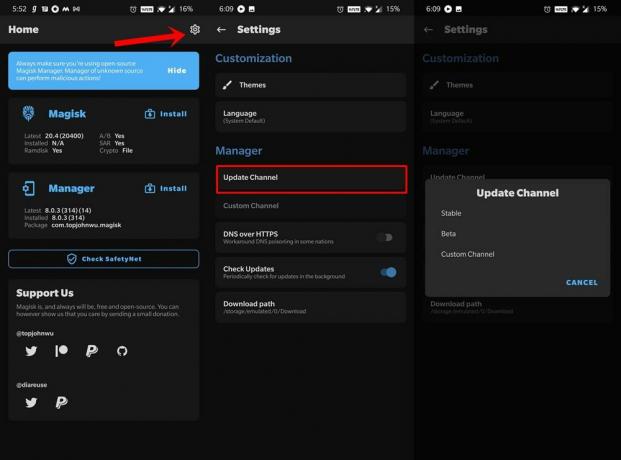
- След като приключите, натиснете Инсталиране до Magisk.
- След това изберете Избор и кръпка на файл.
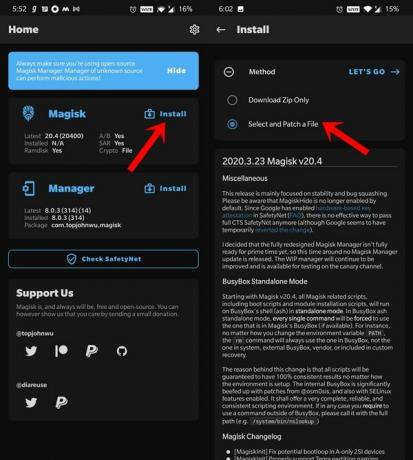
- Прегледайте извлечения файл boot.img и го изберете.
- Накрая натиснете бутона Let’s Go, разположен горе вдясно
Сега ще започне процесът на корекция и трябва да отнеме само няколко секунди. След като приключите, файлът magisk_patched.img се съхранява в папката „Изтегляния“. Сега е време да мигате този файл и да получите главен достъп на вашия Pixel 5 с Android 11.
СТЪПКА 4: Изображение за стартиране, закърпено с Flash
- Свържете вашето устройство към компютър чрез USB кабел. Уверете се, че USB отстраняването на грешки е активирано.
- Сега прехвърлете файла magisk_patched.img от вашето устройство в папката с инструменти на платформата на вашия компютър.
- В същата папка въведете CMD в адресната лента и натиснете Enter, за да стартирате прозореца CMD.
- След това въведете следната команда, за да стартирате устройството си в режим Fastboot:
adb рестартиране на буутлоудъра
- След като приключите, изпълнете следната команда, за да мига изправения файл boot.img:
бързо зареждане с флаш magisk_patched.img
- Вече можете да рестартирате устройството в операционната система, като използвате командата по-долу:
бързо рестартиране
Това е. Това бяха стъпките за изкореняване на вашия Pixel 5 с най-новия Android 11. Ако имате някакви въпроси относно гореспоменатите стъпки, уведомете ни в раздела за коментари по-долу. Закръгляване, ето някои iPhone Съвети и трикове, Съвети и трикове за компютър, и Съвети и трикове за Android че и вие трябва да проверите.
Реклами

![Как да инсталирам Stock ROM на Black Bear B6 Note X [Фърмуер на Flash файл]](/f/224ffe060b7bdcb200158dd53c911ba4.jpg?width=288&height=384)

